ビジネスを行う上で当たり前のようにGmail等のフリーメールは使う必要が出てきました。
この記事ではGmailの使い方とオススメの設定方法について丁寧に分かりやすく伝えていきます。あなたがGmailの基本的な使い方からオススメの設定方法まで理解したい場合はこの記事を読み進めてくださいね。
Gmailのアカウント開設方法に関してはこちらの記事を見てください。
Gmailの基本的な使い方
色々な機能がありますが、とりあえずこの3つを覚えておけば問題はないと思います。
Gmailで届いたメールを確認する方法
ここではまずGmailで届いたメールを確認する方法について図解で解説していきます。
開きたいメールをクリックします。
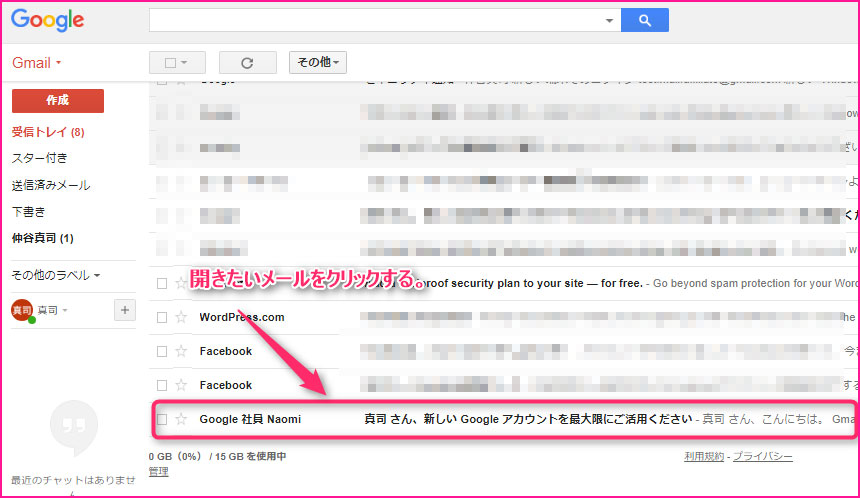
メールの内容が表示される事を確認します。
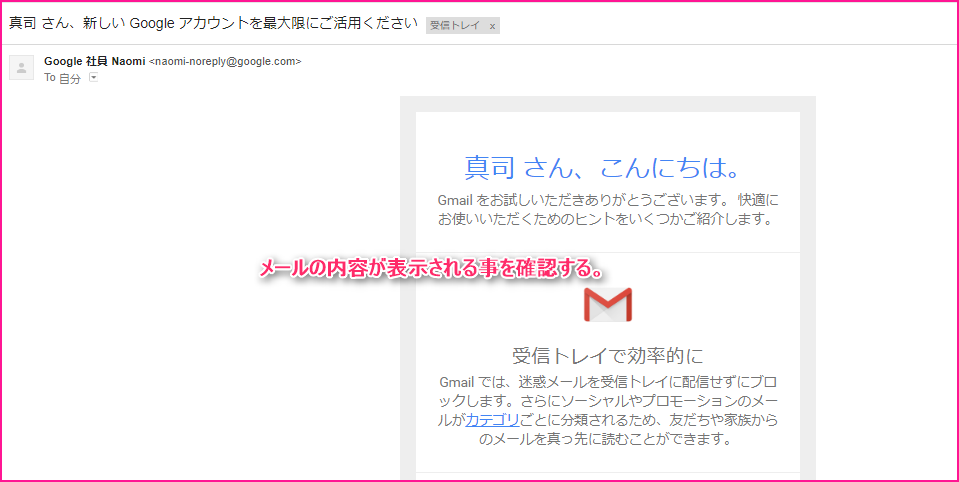
Gmailでメールを作成して送信する方法
次にGmailを使ってメールを送信する方法について図解で解説していきます。
Gmailにログインした状態で、作成をクリックします。
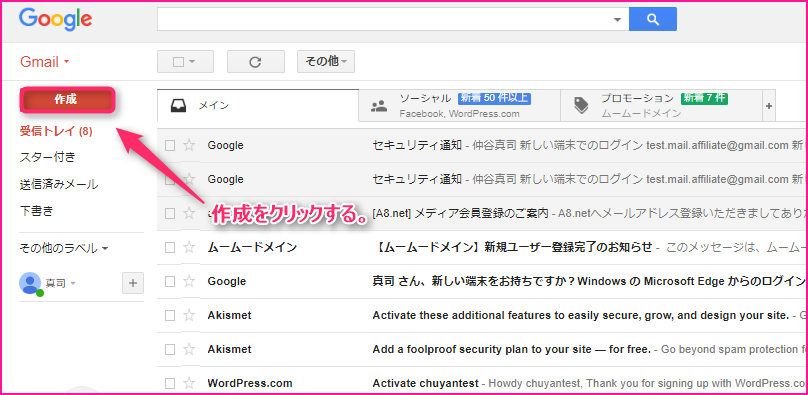
①一番上の宛先に相手のメールアドレスを入力します。(※基本的にTOを使用します。CC、BCCは他にも相手とのメールを見てもらいたい人がいる場合に使用します。)
②件名を入力します。(※メールの内容を一言で表す言葉が望ましいです。)
③本文を入力します。
④送信をクリックします。
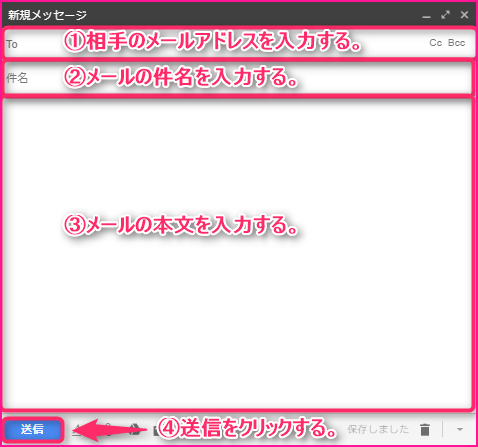
ちゃんと出来ているか不安な方は一度自分のメールアドレスに送ってみる事をオススメします。ちなみに、正しく送信出来ている場合はこのように表示されます。
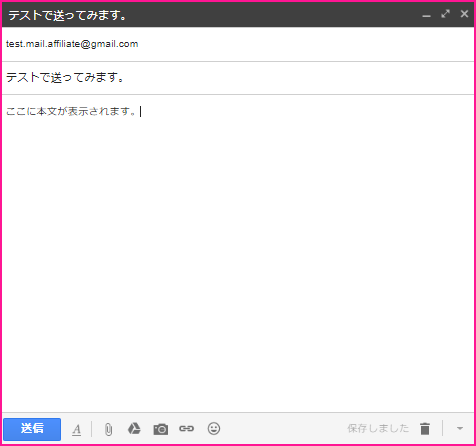
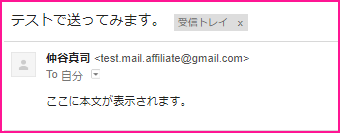
Gmailの受信メールを自動で振り分ける方法
Gmailの設定には受信メールを振り分けるという方法があります。色々なメールマガジンを講読したり、WEBサービスに登録した際にこの設定をしておくと受信メールボックスが整理整頓されるのでオススメです。
メールボックスが整理整頓されていると大事なメールを見落としにくいので設定する事をオススメします。
ラベルの作成
届いたメールを開いた状態で、ラベルをクリックします。
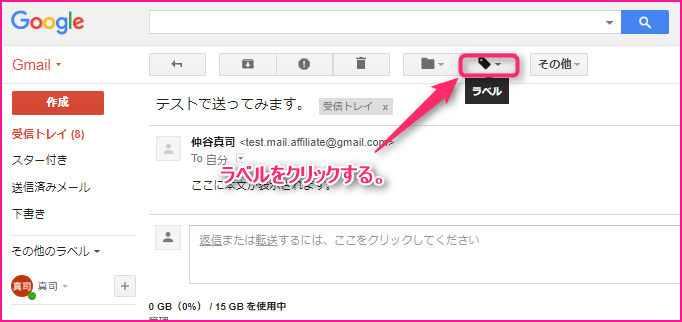
①ラベル名を考えて付けます。(※ここでは名前にしていますが、自分が分かれば何でもOKです。)
②新規作成をクリックします。
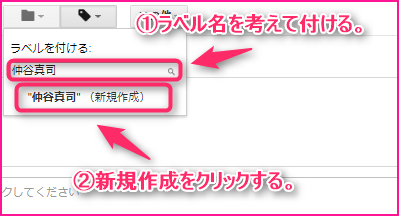
作成をクリックします。
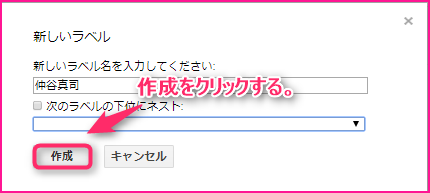
ラベルが作られて表示される事を確認します。
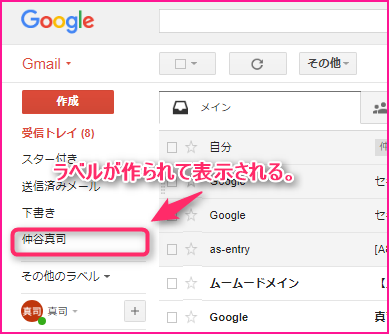
フィルタの作成
①次に届いたメールを開いた状態で、その他をクリックします。
②メールの自動振り分け設定をクリックします。
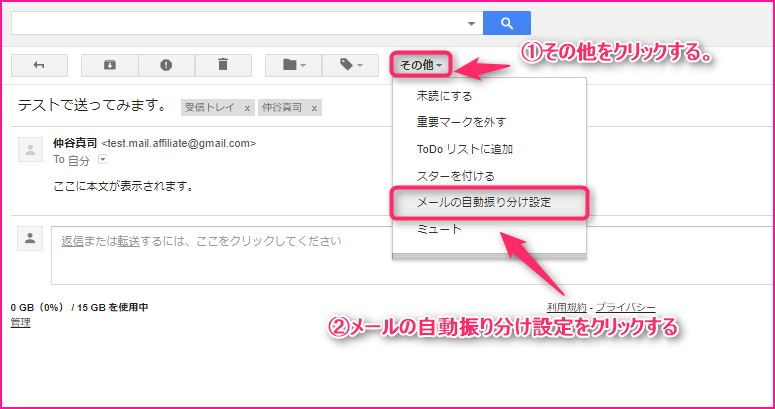
この検索条件でフィルタを作成をクリックします。
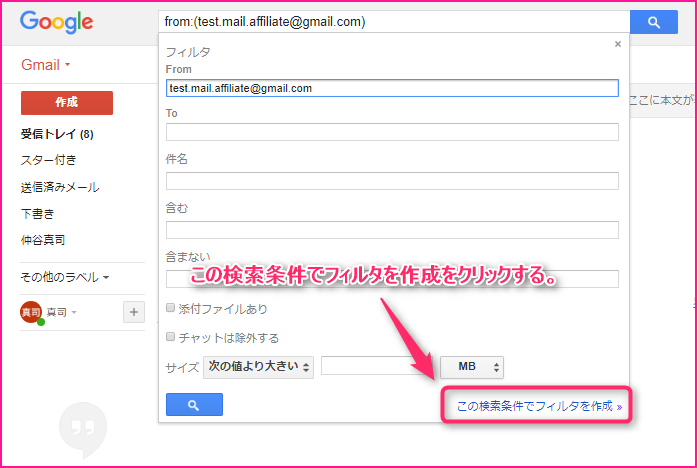
①受信トレイをスキップ(アーカイブする)にチェックを入れます。
②ラベルを付けるにチェックを入れます。
③先程作成したラベルを選択します。
④一致するスレッドにもフィルタを適用するにチェックを入れます。
⑤フィルタを作成をクリックします。
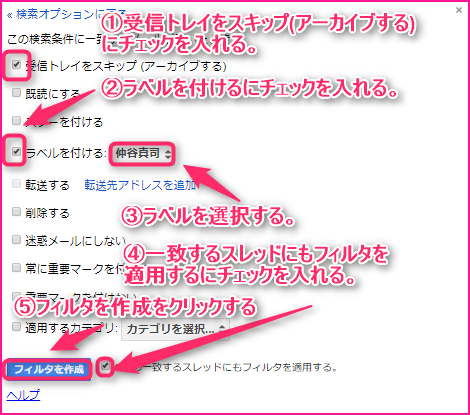
新しく届いたメールと読んだメールが振り分けされる事を確認します。
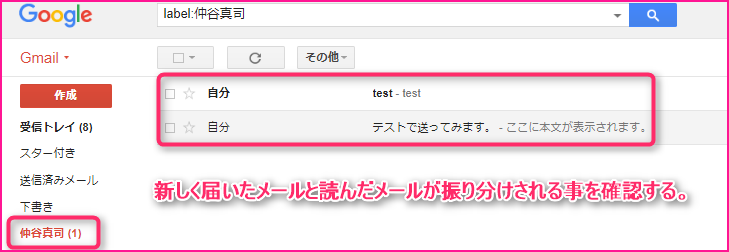
まとめ
お疲れ様でした。
Gmailは多機能のため、使いこなそうと思ったらとても時間が掛かります。とりあえず最低限の機能が使えるようになったらどんどん他の事を行っていきましょう。
また別の記事でお会い出来たら嬉しいです!(^^)/










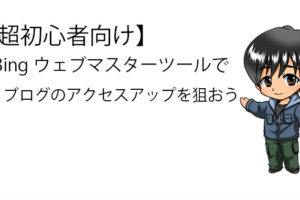



コメントを残す